Resolvendo Problemas de Áudio no PC (Hardware e Drivers)
E aí, tudo certo? Nada pior do que sentar pra jogar ou ouvir aquela música e perceber que o som sumiu do PC, né? Fica tranquilo, que hoje eu vou te dar o caminho das pedras pra resolver esses problemas de áudio, seja com hardware ou com os drivers. Vamos nessa!
O Que Causa Problemas de Áudio no PC?
Problemas de áudio no PC podem ter diversas origens, desde configurações erradas até falhas no hardware. Identificar a causa é o primeiro passo para resolver o problema. Vamos explorar as causas mais comuns para você identificar a sua.
Drivers Desatualizados ou Incompatíveis

Pois é, um dos culpados mais comuns são os drivers de áudio. Se eles estiverem desatualizados, corrompidos ou simplesmente não forem compatíveis com sua versão do Windows, o som pode sumir ou ficar cheio de ruídos. Manter os drivers em dia é crucial para o bom funcionamento do áudio.
Problemas de Hardware

Às vezes, o problema está no hardware. Placas de som com defeito, cabos mal conectados ou caixas de som danificadas podem ser a causa da pane. Verificar cada componente é essencial para descartar essa possibilidade. Experimente fones de ouvido para saber se o problema persiste.
Configurações de Áudio Incorretas
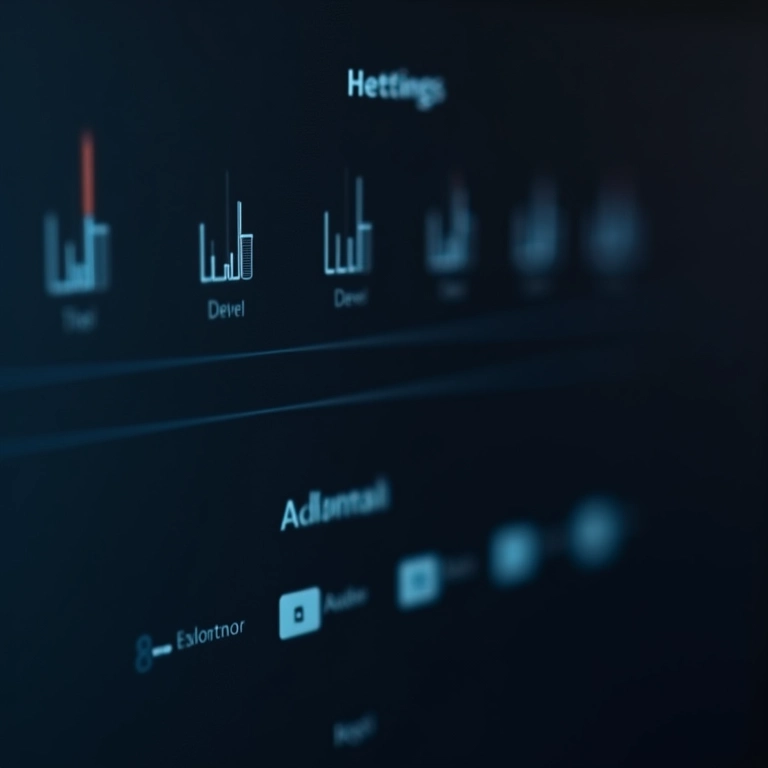
Imagina que a saída de áudio está configurada para um dispositivo errado ou o volume está muito baixo. Parece bobagem, mas acontece! Dar uma checada nas configurações do Windows é um passo importante na solução do problema. As vezes o problema pode estar ali na frente, não se esqueça de verificar o básico.
Conflitos de Software
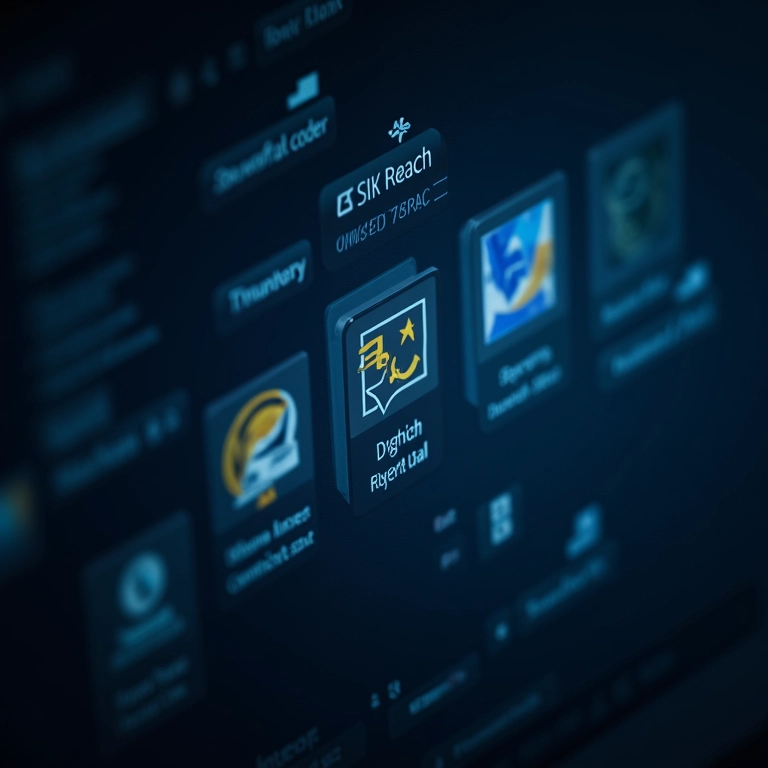
Alguns programas podem causar conflitos com os drivers de áudio, impedindo que o som funcione corretamente. Programas de edição de áudio, por exemplo, podem assumir o controle das configurações de áudio e causar problemas. Vale a pena verificar se algum software instalado recentemente pode ser o culpado.
Guia Prático Para Diagnosticar e Resolver Problemas de Áudio
Agora que você já conhece as causas mais comuns, vamos ao passo a passo para resolver esses perrengues. Fica ligado!
- Verifique as Conexões Físicas: Certifique-se de que os cabos estão bem conectados à placa de som e às caixas de som ou fones de ouvido.
- Atualize os Drivers de Áudio: Vá no Gerenciador de Dispositivos, encontre sua placa de som e atualize o driver. Se já estiver atualizado, tente reinstalar.
- Verifique as Configurações de Áudio do Windows: Clique com o botão direito no ícone de som na barra de tarefas e selecione “Abrir configurações de som”. Verifique se o dispositivo de saída correto está selecionado e se o volume está ajustado.
- Teste com Outros Dispositivos: Use fones de ouvido ou outras caixas de som para verificar se o problema está nos seus dispositivos de áudio.
- Desative Melhorias de Áudio: Algumas “melhorias” podem causar conflitos. Desative-as nas propriedades do dispositivo de som.
- Restaure o Sistema: Se nada funcionar, tente restaurar o sistema para um ponto anterior ao início dos problemas de áudio.
Dicas Extras do Especialista
- Use o Solucionador de Problemas do Windows: Ele pode identificar e corrigir problemas automaticamente.
- Verifique se há atualizações do Windows: Às vezes, as atualizações corrigem bugs relacionados ao áudio.
- Consulte o manual da placa de som: Pode haver configurações específicas para o seu modelo.
Produtos Que Podem Ajudar
Se você desconfia que o problema é no hardware, alguns produtos podem te ajudar a testar e até resolver a situação:
Placas de Som USB Externas

Marcas como Creative e Behringer oferecem placas de som USB externas que podem ser uma solução rápida e fácil para problemas com a placa de som interna. Elas são fáceis de instalar e podem melhorar a qualidade do som.
Testadores de Cabos de Áudio

Se você suspeita de problemas nos cabos, um testador de cabos pode ser útil para identificar falhas. Existem modelos simples e acessíveis que podem te ajudar a economizar dinheiro, evitando a troca desnecessária de cabos.
Fones de Ouvido Para Teste
Tenha sempre um bom par de fones de ouvido para testar o áudio. Marcas como Sony, JBL e Audio-Technica oferecem modelos de qualidade que podem te ajudar a identificar se o problema está nas caixas de som ou no PC.
Tabela Resumo dos Problemas e Soluções
| Problema | Solução |
|---|---|
| Sem som | Verificar conexões, drivers e configurações. |
| Ruídos | Atualizar drivers, desativar melhorias de áudio. |
| Volume baixo | Ajustar configurações de volume no Windows e nos programas. |
| Software conflitante | Identificar e desinstalar o programa problemático. |
Dúvidas Frequentes
O que fazer se o driver de áudio não instala?
Verifique a compatibilidade do driver com sua versão do Windows e tente executar o instalador como administrador.
Como saber se a placa de som está com defeito?
Teste com outros dispositivos de áudio e, se o problema persistir, pode ser a placa de som.
Para não esquecer:
Lembre-se sempre de manter seus drivers atualizados e verificar as conexões físicas antes de partir para soluções mais complexas.
E aí, curtiu as dicas? Espero que agora você consiga resolver seus problemas de áudio no PC! Se tiver mais alguma dúvida, manda aí nos comentários!







